Alienware Command Centerのアップデート方法と再インストール方法、オーバークロック設定を紹介します。
それぞれAlienwareのパソコンを使用する際には知っておいた方がいいことになります。
Alienware Command Centerのアップデート方法
アップデートを行うには公式サイトにアクセスします。
ドライバの詳細で自動的に自分がAlienwareのパソコンを使用している場合は検索をかけてくれます。
もし判別されない場合は手動で検索をする必要があります。
それぞれの購入場所などで履歴を参照し型番を確認してください。
型番が分からない場合は、下にスクロールしてとりあえず最新の更新ファイルをダウンロードすればOKです。
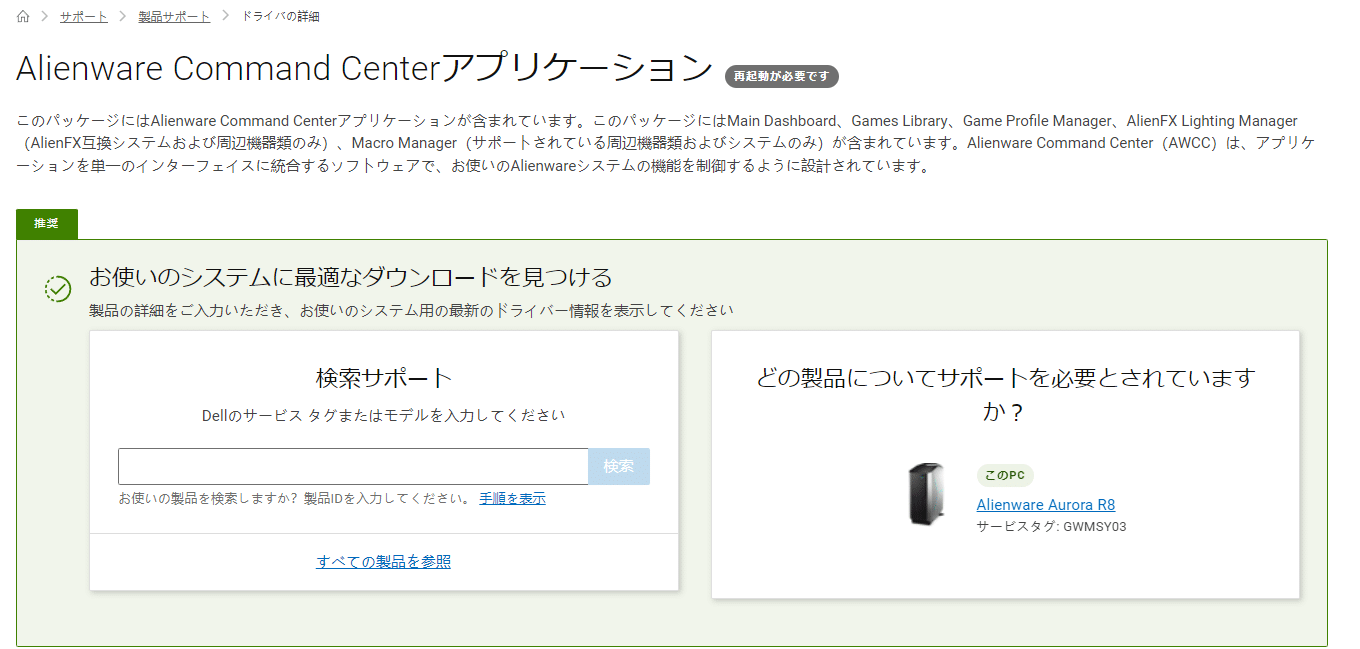
ダウンロードファイルを実行するとアップデートすることができます。
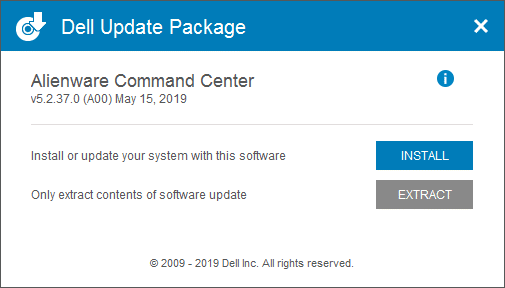
最新のものが入っている場合は表示されます。
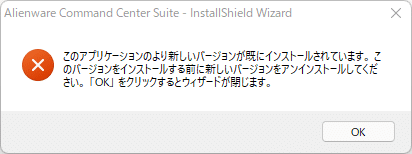
Alienware Command Centerの再インストール
再インストールする方法は、設定からアプリ、アプリと機能からAlienware Command Centerを探してアンインストールします。
アンインストールしただけだとフォルダや残ファイルが残っています。
ですので、フリーソフトで完全に削除するか手動で残ったファイルを消してしまいましょう。
C:\Program Files\Alienware\
の階層またはC:\Program Files (x86)にCommand Centerのフォルダがあると思うので削除してください。
削除が完了したらインストールを行います。
公式サイトにアクセスして少しスクロールするとダウンロードボタンがありますので、ファイルをダウンロード後実行するとインストールが開始されます。
Alienware Command Centerのオーバークロック設定
オーバークロックとはCPUなどの性能を最大限から極限まで高めることが出来る設定のことです。
通常、寿命、熱などを考慮しセーフティに収まるようになっているパフォーマンスを無理やり引き出す設定になります。
Command Centerを開いてOC Controlから設定をすることができます。
オーバークロック自体私自身はおすすめできないので、どうしても必要な場合のみ行ってください。
またBIOSでも設定する必要もあります。
システムの電源投入中にF2を押してBIOSを起動します。
BIOS画面で、[Advanced]タブに移動します。
[Overclocking Feature]を選択し、Enterを押します。
そこから設定したオーバークロック設定を選択しましょう。





